¿Quieres saber cómo puedes arreglar los mensajes que están fuera de servicio en tu iPhone?
Los teléfonos inteligentes se han convertido en una parte esencial de nuestras vidas. Una de las principales cosas que hacemos con nuestros dispositivos móviles es comunicarnos a través de aplicaciones de mensajería. Sin embargo, puede ser frustrante si recibe mensajes en su iPhone en el orden incorrecto.
Esto hace que le resulte difícil seguir una conversación y le resulte confuso saber qué mensajes son nuevos y cuáles son antiguos.
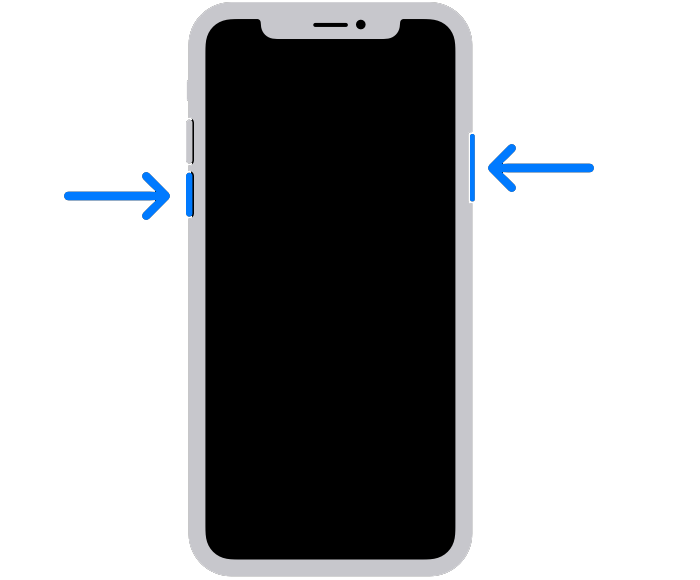
Hay varias razones por las que recibe mensajes fuera de servicio en su iPhone.
La mayoría de las veces, este problema se debe a una configuración incorrecta de fecha y hora en su dispositivo. Por otro lado, también puede deberse a problemas de red, errores temporales o configuraciones incorrectas del sistema.
Para ayudarte, hemos decidido hacer una guía para arreglar los mensajes que no funcionan en tu iPhone.
¡Empecemos!
1. Reinicie su iPhone.
Siempre que encuentre problemas en su iPhone, lo primero que debe hacer es reiniciar su dispositivo. Esto debería garantizar que el problema no sea causado por un error temporal o una falla que ocurrió durante el uso.
Para iPhone X, 11, 12 o posterior:
Mantenga presionado el botón para bajar el volumen y el botón lateral hasta que aparezca”Deslizar para Aparece el mensaje”Apagar”. Ahora, arrastre el control deslizante hacia la derecha y espere 30 segundos. Presiona el botón lateraldespués para encender tu dispositivo.
Para iPhone 6, 7, 8 o SE:
Localiza el botón de encendido de tu dispositivo. Ahora, mantenga presionado el botón hasta que aparezca el mensaje”Deslizar para apagar”. Arrastre el control deslizante hacia la derecha y espere 30 segundos antes de encender su dispositivo. 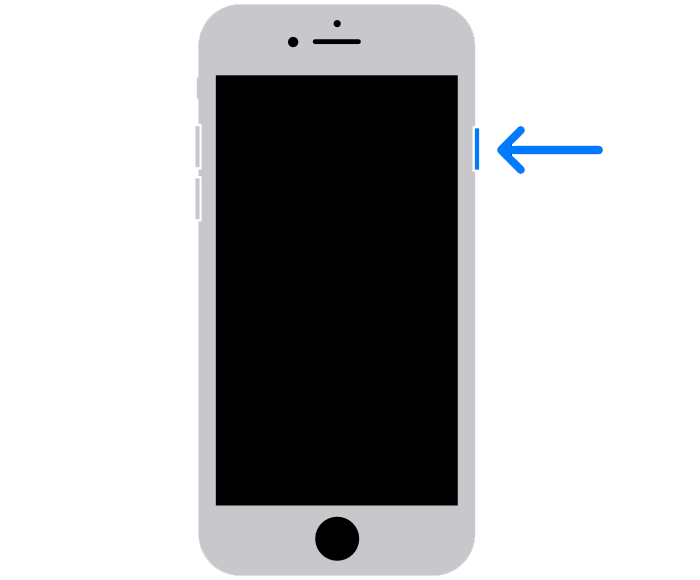
Vuelva a la aplicación Mensajes en su dispositivo después y verifique si el problema está resuelto.
2. Deshabilita iMessage.
Si usa iMessage en su dispositivo, considere apagarlo mientras tanto. Puede haber un problema con el servicio que hace que sus mensajes de texto no funcionen.
Esto es lo que debe hacer:
Primero, vaya a la pantalla de inicio y abra Configuración. Después de eso, toca Mensajes. Por último, toca el interruptor junto a iMessage para apagarlo.
Reinicie su dispositivo nuevamente y vea si aún tiene problemas con sus mensajes.
3. Alternar modo avión.
Algunos usuarios informaron que activar y desactivar el modo avión resolvió el problema de que los mensajes no funcionaban en sus iPhones. Esto debería obligar a su dispositivo a actualizar la conexión con su proveedor.
Aquí hay diferentes formas de alternar el modo avión:
Dirígete a Configuración y busca Modo avión. Toque el interruptor de palanca al lado para habilitar la función. Deslice el dedo hacia abajo desde la esquina superior derecha de la pantalla para acceder al Centro de control. Toca Modo avión para activarlo.
Después de unos segundos, desactive el modo avión en su iPhone y vea si todavía tiene problemas.
4. Compruebe la configuración de fecha y hora.
Configurar la fecha y la hora incorrectamente en su iPhone también podría causar que sus mensajes no estén en orden. Esto también puede impedirle acceder a algunos sitios web, servicios en línea y aplicaciones.
Para evitar problemas, asegúrese de que la fecha y la hora de su iPhone estén configuradas correctamente. Esto es lo que debe hacer:
Primero, abra la aplicación Configuración en su dispositivo iOS . Después de eso, vaya a General> Fecha y hora. Por último, habilite la opción ‘Establecer automáticamente’.
Reinicia tu dispositivo para aplicar los cambios y ver si ahora puedes ver tus mensajes en el orden correcto.
5. Fuerza el reinicio de tu iPhone.
También puede intentar forzar el reinicio de su iPhone si sus mensajes siguen sin funcionar. Esto debería obligar a su dispositivo a realizar un reinicio completo del sistema, vaciando sus cachés y datos temporales.
Consulta los pasos a continuación para forzar el reinicio de tu iPhone:
Primero, presiona y suelta el botón para subir el volumen. Después de eso, presiona y suelta el botón para bajar el volumen y mantén presionado el botón lateral. Cuando aparezca el logotipo de Apple, suelte el botón lateral y espere a que su iPhonese inicialice. 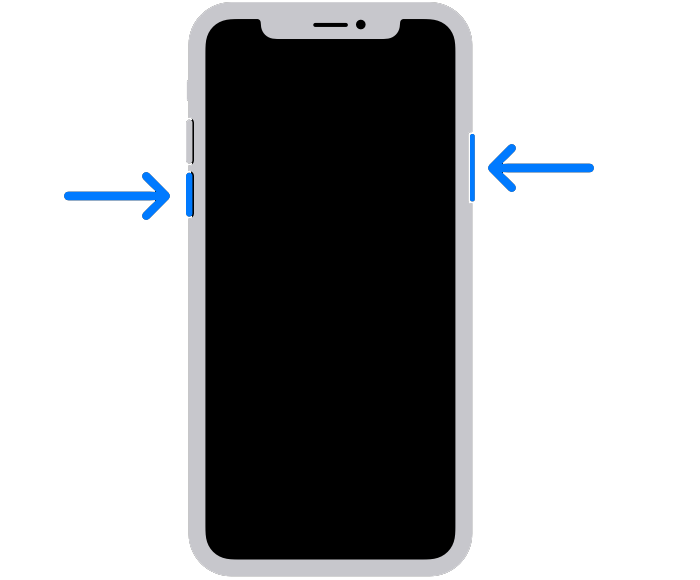
Vuelva a la aplicación Mensajes después y vea si sus mensajes ahora están en orden.
6. Actualice su dispositivo.
Es posible que haya un problema con la versión de iOS que está utilizando que hace que los mensajes no funcionen en su iPhone. Para solucionar esto, actualice su dispositivo a la última versión para corregir errores y otros errores.
Así es como puedes actualizar tu iPhone:
Primero, abre la aplicación Configuración en tu iPhone. Después de eso, acceda a la pestaña General. Por último, toca Actualizaciones de software y elige Descargar e instalar.
Espere a que finalice la descarga y siga las indicaciones. Mientras instala una actualización, su iPhone puede reiniciarse un par de veces.
Vuelva a la aplicación Mensajes después para verificar si el problema está resuelto.
7. Restablece tu configuración.
Es posible que haya explorado recientemente la configuración de su iPhone y haya cambiado algunas configuraciones cruciales que causaron que sus mensajes se desordenaran. Para descartar esto, restablezca la configuración de su sistema para revertir cualquier cambio.
Sigue los pasos a continuación para restablecer la configuración de tu iPhone:
En tu dispositivo, dirígete a Configuración y accede a la pestaña General. Desde allí, toca Transferir o Restablecer iPhone. Finalmente, elige Restablecer y toca Restablecer todas las configuraciones. 
Espera a que tu dispositivo complete el proceso y verifica si tus mensajes ahora están en orden.
Si ninguna de las soluciones anteriores funcionó, lo último que puedes hacer es informar el problema al equipo de Apple. Dirígete a su página de soporte y envía un ticket para solicitar asistencia. Proporcione los detalles de su cuenta, el modelo de su iPhone y el operador que está utilizando para que sea más fácil para su equipo evaluar la situación.
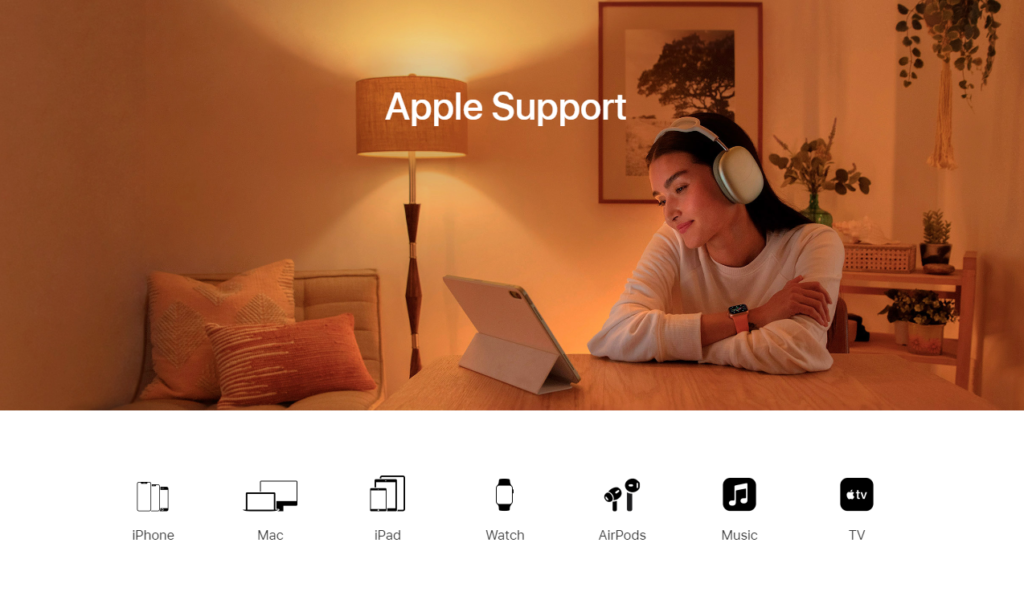
Mientras espera una respuesta, puede navegar las guías en su página y vea si puede encontrar otras soluciones no mencionadas anteriormente.
Aquí termina nuestra guía para arreglar los mensajes que no funcionan en tu iPhone. Si tiene preguntas u otras inquietudes, infórmenos en la sección de comentarios y haremos todo lo posible para responder.
Si esta guía te ayudó, compártela. 🙂